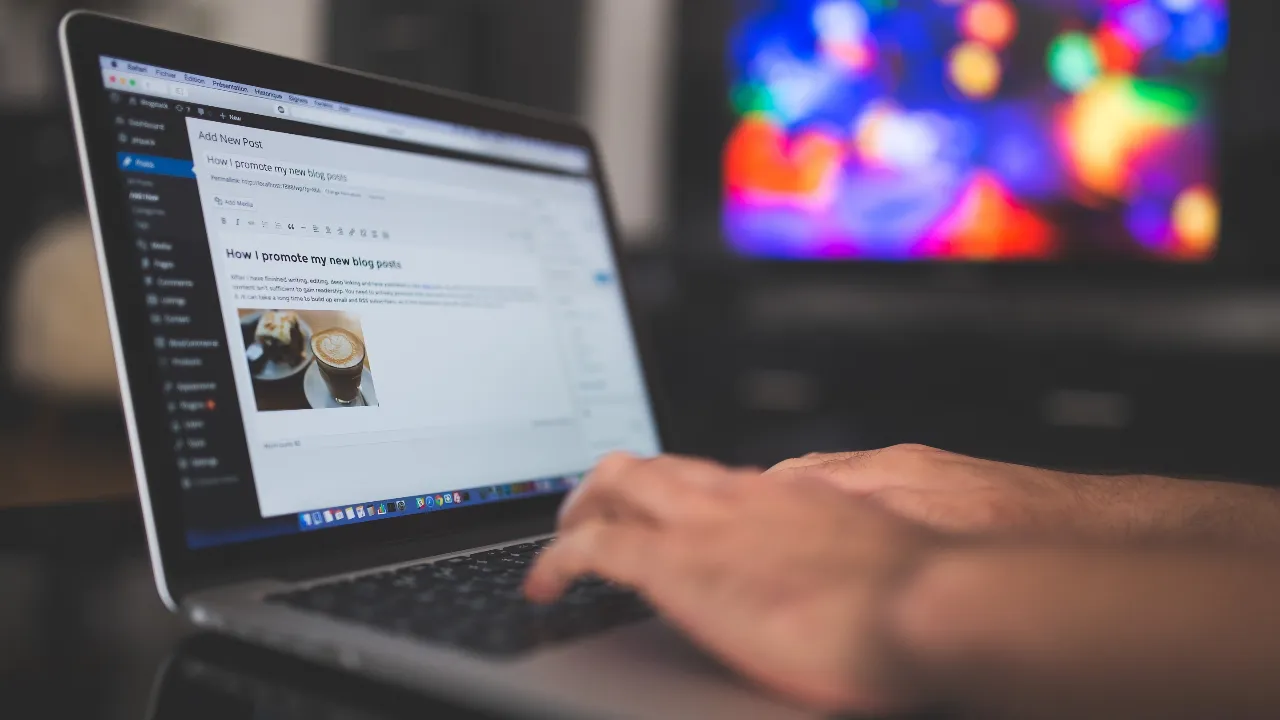Macを使いはじめたのが『Performa 6300』を購入した1996年。
遅れること4年後の2000年から、ジャストシステムの日本語入力システム『ATOK』を歴代Macたちと一緒に使い続け、現在は、MacやiPhoneの日本語入力、広辞苑や英和・和英などのクラウド辞書が利用できる『 ATOK Passport [プレミアム] 』を活用しています。
本記事では、2022年に2月に新機能が追加されたATOK Passportの使い続けて便利・快適に感じる特徴と、MacとiPhone、iPadでの活用法についてまとめてみました。
そもそも、ATOK Passportとは?

ATOK Passportとは、日本語入力システムのATOKとクラウドサービス、クラウド辞書が年間・月額のサブスク、2つのプランから選んでで利用できます。
ベーシックとプレミアムの大きな違いは、iPhoneとiPadで使えるか、日本語・英語の辞書が利用できるかの2点になります。
ベーシックプラン
・利用可能アプリ: ATOK for Mac、ATOK for Windows、ATOK for Android
・利用可能台数:10台まで
・クラウドサービス:ATOK Sync AP(同期・バックアップ)、ATOKキーワードExpress(新語などの辞書配信)
・クラウド辞書:なし
・クラウド推測変換:171万語
・料金:月額330円
プレミアムプラン
・利用可能アプリ: ATOK for Mac、ATOK for Windows、、ATOK for iOS/Professional、ATOK for Android、ATOK for Android/Professional
・利用可能台数:10台まで
・クラウドサービス:ATOK Sync AP同期・バックアップ、ATOKキーワードExpress(新語などの辞書配信)、クラウド文章校正、8カ国語クラウド翻訳変換
・クラウド辞書:広辞苑 第七版、大辞林、ウィズダム英和辞典 第4版、ウィズダム和英辞典 第3版、三省堂 故事ことわざ・慣用句辞典 第二版、敬語のお辞典
・クラウド推測変換:220万語
・料金:月額660円、年額7920円
気になる漢字や英語の変換精度は?
長年にわたりATOKを使い続けているので、正直に言えば、Google日本語入力やほかのIMEを使った経験が少なく、日本語の変換精度を比較することはできません。
そこでシンプルに、ATOK PassportのATOK for Mac、ATOK for iOS/Professionalの便利な機能と快適な入力などの使い勝手をランキング形式でご紹介します。
1位 ATOKディープコアエンジン2
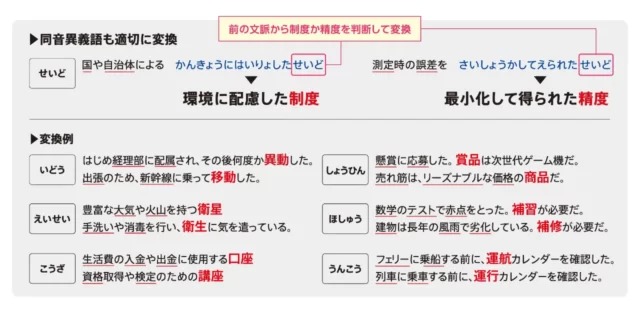
ATOK for Macは2月のアップデートで、変換エンジンが進化した「ATOKディープコアエンジン2」が搭載されました
上画像のように、AIが文脈を解析して「制度・精度」「移動・異動」「口座・講座」「賞品・商品」などの同音異義語を適切に変換してくれるので、入力や変換ミスが大幅に減りました。
2位 推測変換・インサイト
入力は一定のリズムがでサクサクできるのがベスト。推測変換は、次に打つ言葉を入力途中に推測して提示してくれるので、スムーズな入力を可能にしてくれます。
インサイトは、入力中に参照しているブラウザやアプリに記載されている単語を優先して推測候補や変換候補として提示してくれる機能。
関連情報を検索しながら企画書やブログの記事を書くときにとても便利です。
また、入力ミスをしたときでも最適な言葉に自動補正してくる機能もあり、途中で立ち止まることなくスピーディーに入力ができます。
3位 連想変換
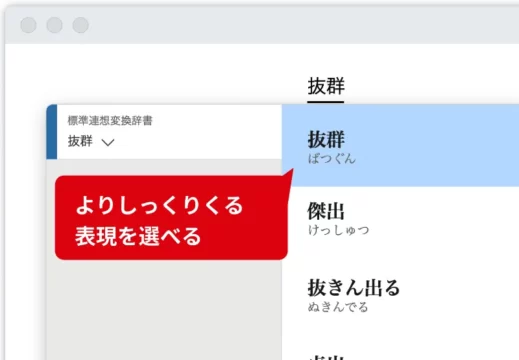
もう少しいい表現がないかなと思うときに便利なのが連想変換です。
たとえば、抜群と入力すると連想変換が「傑出」「抜きん出る」「群を抜く」などの似ている言い換え表現を一覧で提示してくれるので、考えや想いを伝えたいときの言葉を選びやすく、語彙も増える気がします。
4位 英語入力支援
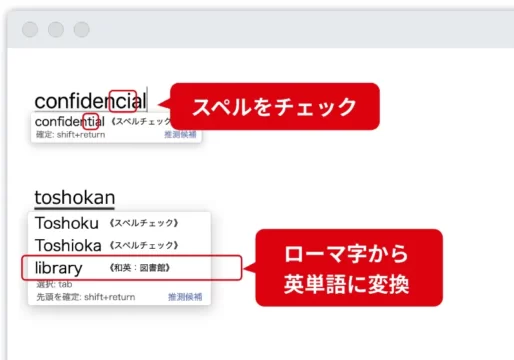
スペルチェックで入力ミスを正しく修正してくれつのはもちろん、「としょかん」と入力すると「図書館」「library」「Library」と変換候補を挙げてくれたり、ローマ字入力でも英単語に変換してくれます
番外編ですが、ATOK for iOS/Professionalでは、キーボードの配列を用途や入力内容のタイプによって4つから選ぶことができます。

クラウドサービス、ATOKとの連携は?
クラウドはATOKクラウドサービスとクラウド辞書の2つの機能があります。
こちらも 便利で快適なものをランキング形式でご紹介します。
1位 ATOK Sync AP

ATOK Sync APは、ATOKをインストールしたデバイス間で、登録した単語を同期する機能。Mac、iPhone、iPad Proで同期させて利用しています。
また、変換辞書の学習情報、確定履歴、お気に入り文書も同期できるので、外出先でiPhoneでSNSやチャットをするときも入力スピードが格段に上がります。
2位 ATOKクラウド辞典

ATOKと連携して、書いていることばや読んでいることばの意味を知りたいとき、すぐに広辞苑や大辞林、ウィズダム英和辞典など6冊の電子辞典で検索できます。
入力時は自動で辞書が開いて表示され、ブラウザで配信ニュースなどを読んでいる場合は、単語を範囲指定してcontrolキーを2回押すと表示されます。
2月からATOK for iOS/ProfessionalでもATOKクラウド辞典が利用できるようになり、ブラウザの検索窓で入力した言葉の候補を長押しすると辞書が起動ます。
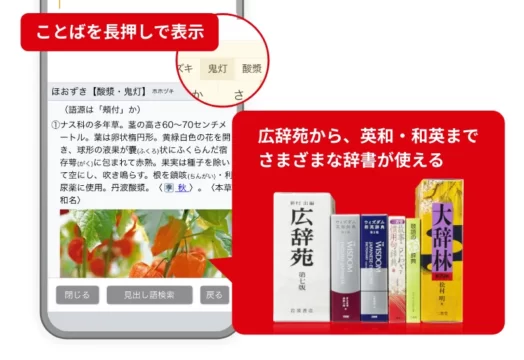
3位 ATOKクラウド文章校正
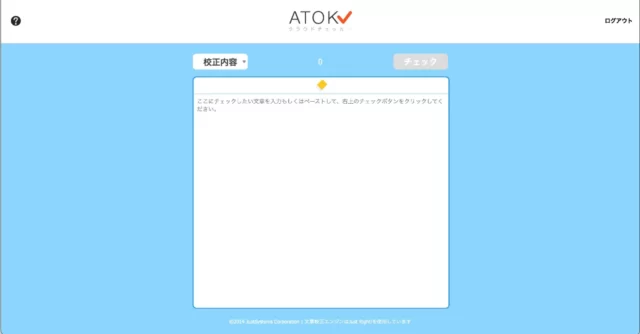
ウェブサイト「ATOK クラウドチェッカー」にログインして活用する日本語文章校正サービスです。
文章をコピー&ペーストして「チェック」をクリックすると、訂正候補の文章が背景色で提示され、さらにクリックすると注意点と修正する内容の候補が提案されます。
たとえば「すぐに」という文書では「ビジネス文注意→ビジネス文としては不適切な表現です。確認・訂正してください。」と指摘があり、訂正候補として「さっそく、早速、直ちに」などが提案されます。
また、「てにをは」では、「同一助詞が連続しています」と注意されることもあり、確かにそうだなと納得して修正。
最後に、「再編集」で修正が済ませて、改めて「チェック」をクリックして修正内容に問題がないか確認しています。
4位 ATOKナントカ変換
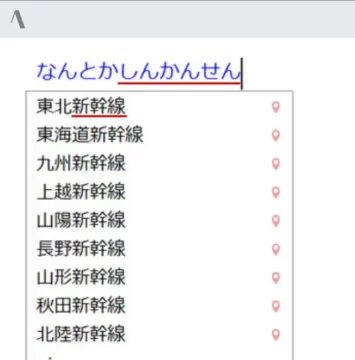
言葉が思い出せないときに便利なのが、ATOKナントカ変換。
「なんとか」のあとに続けて入力すると、後半が一致する候補が表示される機能で「なんとかびじゅつかん」「なんとかしんかんせん」などを入力すると複数の美術館や新幹線が変換候補に一覧表示されます。
ただし、執筆時点でATOK for iOS/Professionalは対応していません。
ということで、2月にアップデートされ、さらに使いやすくなったATOK Passportについてご紹介しました。
この機能だったらほかでもできる、ということがあるかと思いますが、入力ミスを少しでもなくして自分のリズムで文章をまとめたいので、20年来の友とも言えるATOKからは離れることができません。
Source: ATOK Passport, ジャストシステム